PowerShell reprezintă o interfață de comandă și un limbaj de scripting mai avansat comparativ cu Command Prompt. Odată cu introducerea Windows 10, acesta a devenit opțiunea standard, existând diverse metode de a-l accesa.
Deși PowerShell poate părea mai complex la început, acesta oferă o robustețe și o putere superioară Command Prompt-ului. Acesta este motivul pentru care a devenit mediul de scripting și interfața de linie de comandă preferată de utilizatorii experimentați și profesioniștii IT, rivalizând cu alte medii similare din Linux și Unix.
PowerShell este un instrument practic, bazat pe cmdlet-uri (pronunțat „command-lets”), care permite realizarea unor sarcini interesante, precum automatizarea Windows sau conectarea automată la un VPN la lansarea anumitor aplicații.
Deși accesul la PowerShell este posibil prin meniul Start, există și alte metode, posibil mai simple și mai puțin cunoscute, pentru a lansa acest instrument.
Accesarea din meniul Power Users
Meniul Power Users este disponibil în bara de activități prin apăsarea tastelor Windows+X. Acesta oferă o modalitate facilă de a accesa o gamă largă de setări, utilitare și programe de sistem dintr-un singur loc.
Pentru a lansa PowerShell din acest meniu, apăsați Windows+X, apoi selectați „Windows PowerShell” sau „Windows PowerShell (Admin)”.
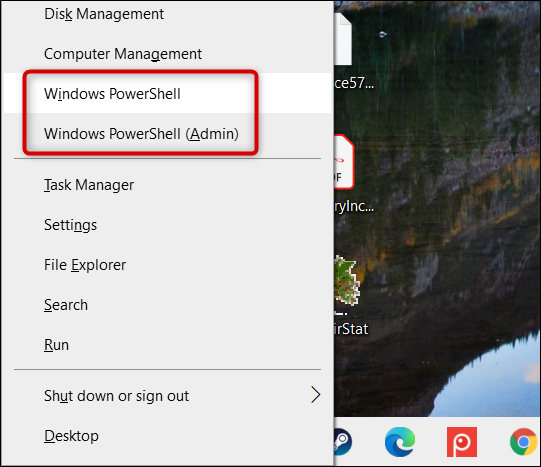
Este important de menționat că, începând cu actualizarea Creators pentru Windows 10, PowerShell este inclus implicit în meniul Power Users. Dacă nu îl găsiți, sistemul dumneavoastră ar putea necesita o actualizare sau ați fi putut înlocui PowerShell cu Linia de comandă din setări.
Revenirea la afișarea PowerShell în meniu este simplă. Urmați pașii indicați aici, dar alegeți opțiunea „Înlocuiți promptul de comandă cu Windows PowerShell”.
Utilizarea căutării din meniul Start
Probabil, una dintre cele mai rapide metode de a lansa PowerShell este prin funcția de căutare a meniului Start. Dați click pe pictograma Start sau Căutare, apoi introduceți „powershell” în câmpul de căutare.
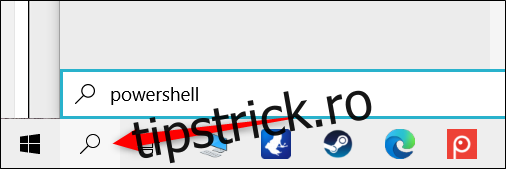
Ulterior, dați click pe „Deschide” sau „Execută ca administrator” pentru a lansa PowerShell în mod normal sau cu privilegii administrative.
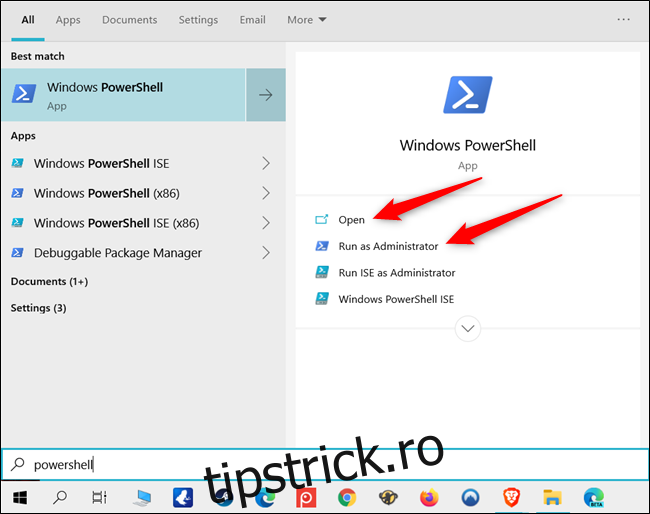
Navigarea prin aplicațiile din meniul Start
PowerShell fiind o aplicație implicită a Windows 10, pictograma sa este prezentă în secțiunea „Toate aplicațiile” din meniul Start.
Dați click pe pictograma Start, apoi pe „Toate aplicațiile” pentru a vizualiza lista completă a aplicațiilor instalate.
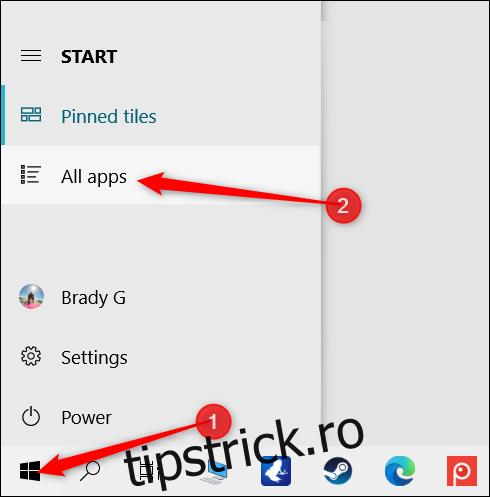
Derulați în jos, selectați dosarul „Windows PowerShell”, apoi dați click pe „Windows PowerShell” pentru a-l lansa.
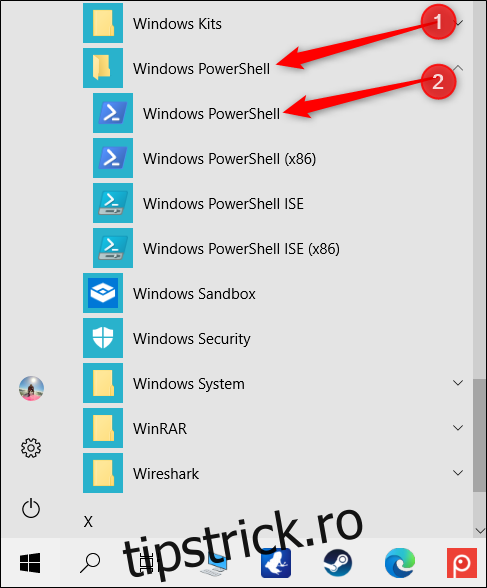
Pentru a rula PowerShell cu drepturi de administrator, dați click dreapta pe pictogramă, apoi alegeți „Execută ca administrator” din meniul contextual.
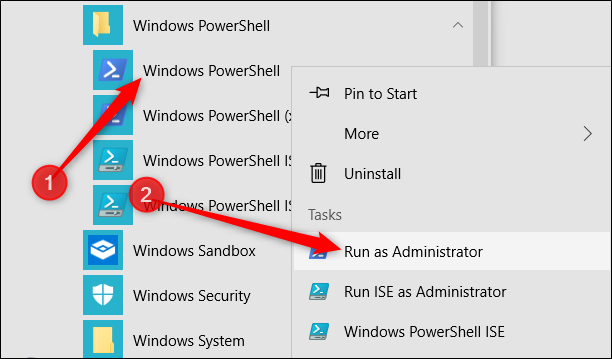
Utilizarea casetei Run
Apăsați Windows + R pentru a deschide caseta de dialog Run, apoi introduceți „powershell” în câmpul de text. Puteți fie să dați click pe „OK” (sau să apăsați Enter) pentru a deschide o fereastră PowerShell standard, fie să apăsați Ctrl+Shift+Enter pentru a lansa o fereastră PowerShell cu drepturi ridicate.

Lansarea din File Explorer
În situația în care doriți să deschideți o sesiune PowerShell dintr-un anumit director al sistemului, puteți folosi File Explorer pentru a o iniția în folderul selectat.
Deschideți File Explorer și navigați la dosarul dorit.
Odată ajunși acolo, dați click pe „Fișier”, plasați cursorul peste „Deschideți Windows PowerShell”, apoi selectați una dintre următoarele opțiuni:
- „Deschide Windows PowerShell”: Această acțiune va deschide o fereastră PowerShell în folderul actual cu permisiuni standard.
- „Deschide Windows PowerShell ca administrator”: Această acțiune va deschide o fereastră PowerShell în folderul actual cu privilegii administrative.
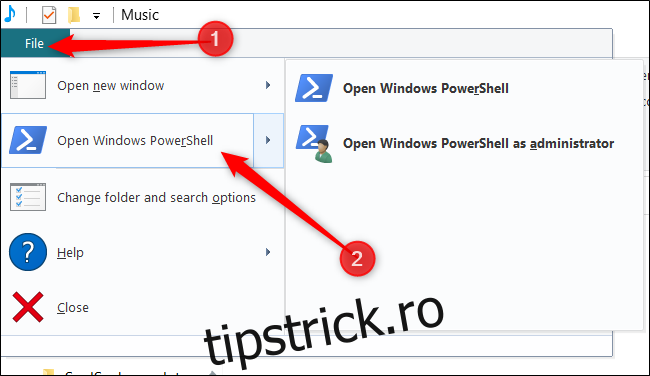
Rețineți că această metodă nu este funcțională din directorul „Acces rapid”. Opțiunea de a deschide PowerShell va fi inactivă la click pe „Fișier”.
Utilizarea barei de adrese din File Explorer
Pentru a lansa PowerShell din bara de adrese a File Explorer, deschideți File Explorer, dați click pe bara de adrese, introduceți „powershell”, apoi apăsați Enter.
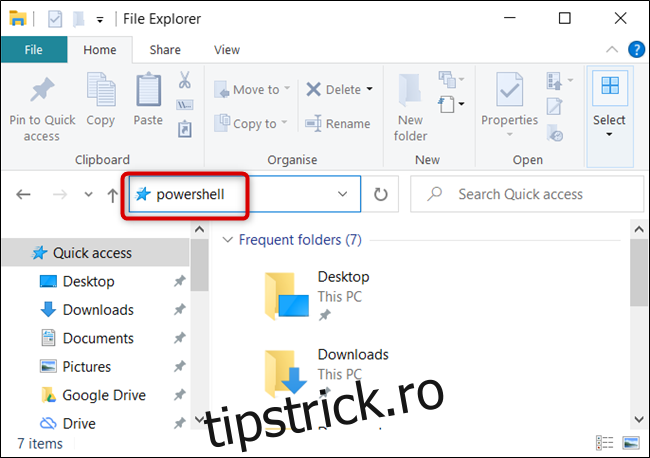
PowerShell se va deschide cu calea către directorul curent deja configurată.
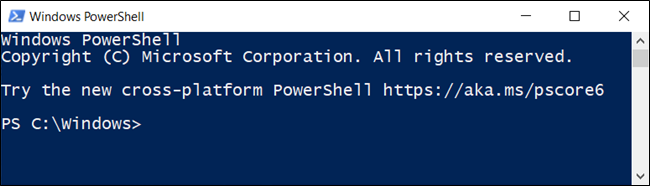
Lansarea din Task Manager
Pentru a deschide Task Manager, apăsați Ctrl+Shift+Esc. În fereastra care apare, dați click pe „Mai multe detalii”.
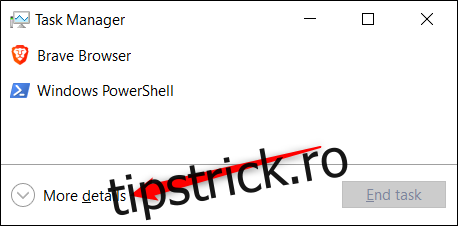
Ulterior, dați click pe Fișier > Executare sarcină nouă.
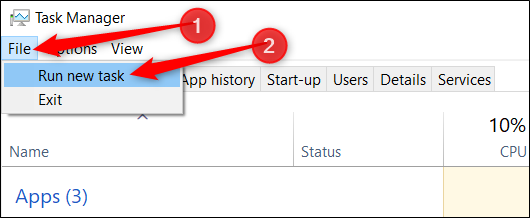
Introduceți „powershell” în câmpul de text și apoi dați click pe „OK” pentru a continua.
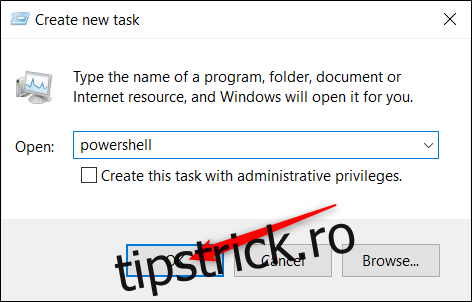
Dacă doriți să rulați PowerShell cu permisiuni administrative, asigurați-vă că este bifată opțiunea „Creați această sarcină cu privilegii de administrator”.
Utilizarea meniului contextual cu click dreapta
O altă modalitate de a lansa Windows PowerShell indiferent de locație este prin meniul contextual accesat cu click dreapta. Dacă dați click dreapta pe un director, nu veți vedea opțiunea. Apăsați Shift în timp ce dați click dreapta. Această acțiune va deschide meniul contextual și va include opțiunea „Open PowerShell Window Here”.
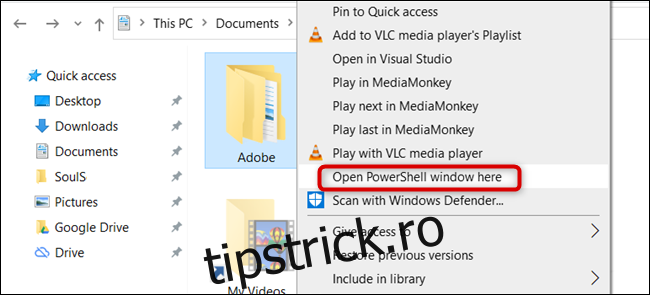
De asemenea, puteți adăuga permanent PowerShell în meniul contextual cu click dreapta folosind această modificare de registry.
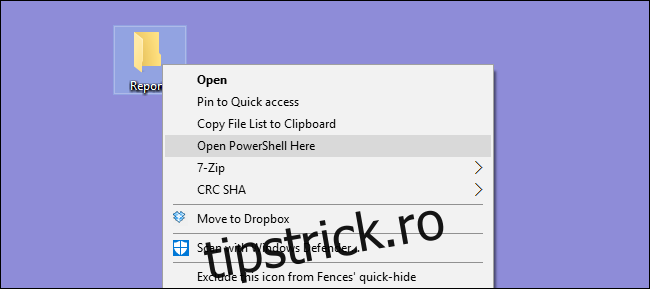
Crearea unei comenzi rapide PowerShell pe desktop
Dacă preferați să dați click pe o pictogramă pentru a lansa PowerShell, este simplu să creați una pe desktop.
Dați click dreapta pe o zonă liberă de pe desktop. În meniul contextual, dați click pe Nou > Comandă rapidă.
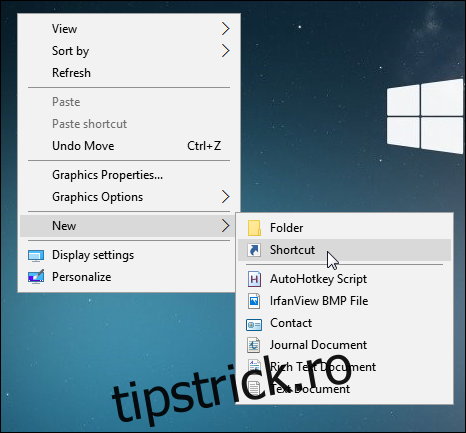
În fereastra afișată, introduceți „powershell” în câmpul de text și dați click pe „Next” pentru a continua.
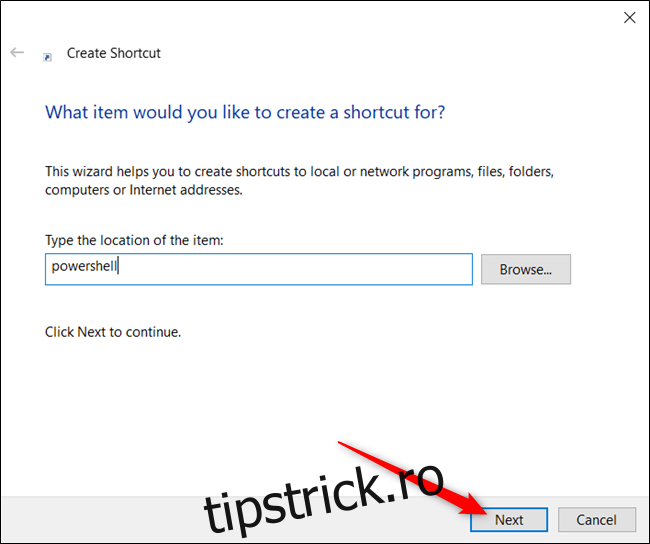
Dați un nume comenzii rapide, apoi dați click pe „Finish” pentru a o crea.
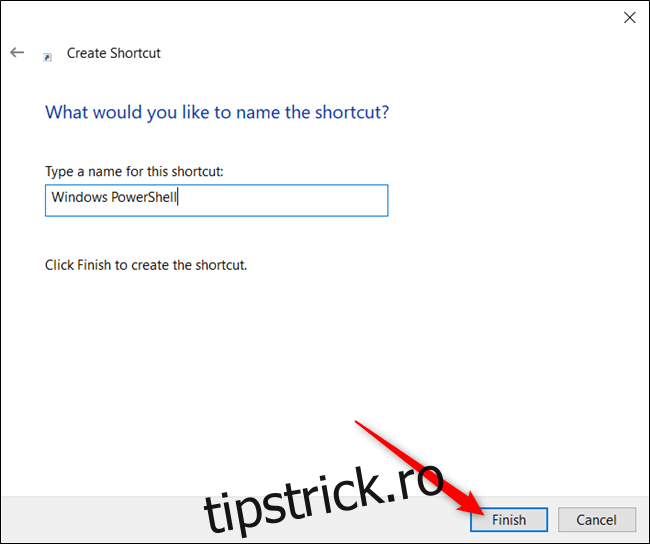
Acum, la fiecare dublu click pe această pictogramă, se va lansa PowerShell.
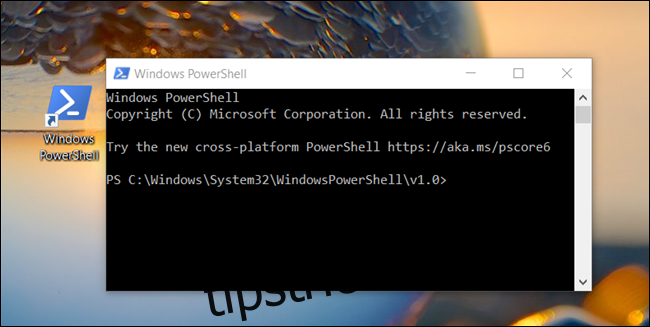
Pentru a lansa PowerShell cu drepturi administrative, dați click dreapta pe comandă rapidă și selectați „Proprietăți” din meniul contextual.
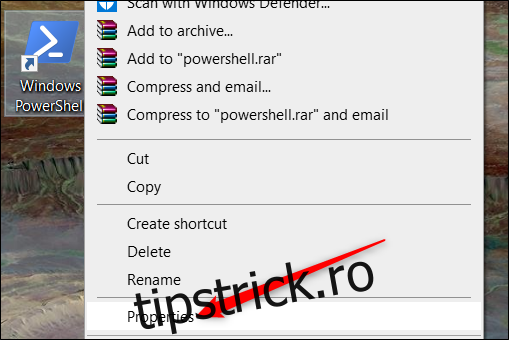
Dați click pe „Avansat”.

În final, selectați căsuța de lângă opțiunea „Execută ca administrator” pentru a permite comenzii rapide să ruleze cu drepturi ridicate.
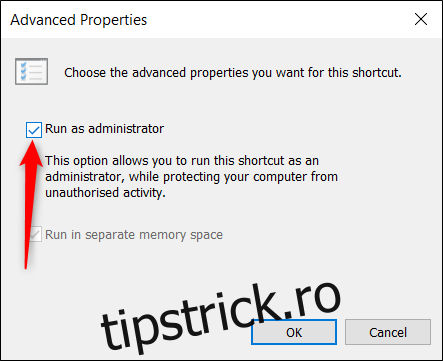
Dați click pe „OK” în ambele ferestre pentru a salva modificările și a închide ferestrele de proprietăți.
Am omis vreo metodă? Împărtășiți-o în secțiunea de comentarii de mai jos!